
 |
Коммуникаторы, смартфоны, КПК, GPS-навигация |
| Новости : Каталог КПК : Аксессуары : Программы для КПК : Форум : Статьи, обзоры | ||
| Где купить : Цены : Техподдержка : Для прессы : Контакты : Вакансии : Ссылки : Пропажи | поиск: | |
| HPCru -> Библиотека -> Qtek 9100: полевые испытания -> Версия для печати |
Сегодня в компактном мобильном устройстве найдется место практически всем современным коммуникационным технологиям и возможностям – от телефонного модуля до полной подборки средств беспроводной связи. В этой статье мы расскажем о том, как распорядиться всем этим богатством на примере одного из новейших коммуникаторов Qtek 9100, полностью отвечающего последним требованиям.
Прежде дадим небольшую биографическую справку для тех, кто не совсем в курсе. В Qtek 9100, действительно, предусмотрено все необходимое для того, чтобы его владелец всегда и везде оставался в сети, - причем, не только в мобильной, но и в глобальной. Это и сотовый телефон с поддержкой сетей GSM/GPRS/EDGE, и карманный компьютер со встроенной клавиатурой, а также с беспроводными адаптерами Wi-Fi и Bluetooth.

|
Необычная конструкция корпуса Qtek 9100, использованная впервые именно в этом устройстве, позволила «упаковать» все эти модули с КПК-начинкой в компактные габариты, да еще и получить клавиатуру полноценного размера в придачу. Клавиатура у нашего героя выдвигается сбоку, после чего его экран автоматически переходит в ландшафтный режим, приспособленный для работы с ней и в целом более удобный для набора текста.

|
Благодаря сенсорному экрану, близкому по размеру к дисплеям наладонников (2.8” c разрешением 320x240 точек), сёрфить по веб-страничкам на Qtek гораздо удобнее, чем на обычном мобильном телефоне или смартфоне. Кроме того, всегда под рукой дополнительный инструмент - 1,3 Мп цифровая камера, позволяющая сделать снимки неплохого качества для своего уровня.
Памяти на борту устройства (64 Мб ОЗУ и 128 Мб ПЗУ) вполне хватит для того, чтобы держать под рукой внушительный список контактов, электронный ящик, несколько книг, личный фотоальбом и подборку дополнительного ПО с игрушками. А музыкальную коллекцию можно разместить на карте памяти стандарта miniSD, с которыми работает аппарат (в продаже доступны экземпляры таких карт емкостью 1Гб).
Интересно, что за сохранность всего накопленного на Qtek 9100 добра можно не опасаться. Новая ОС Windows Mobile 5.0, которую поддерживает устройство, предлагает несколько иное устройство памяти, чем в предшествующих версиях. Теперь память, в которую помещена пользовательская информация и софт, энергонезависима, то есть сохранит все, даже несмотря на полную разрядку аккумулятора. Так что, забыв коммуникатор на полке где-то на месяц-другой или даже годик-второй, по прошествии этого времени вы с удивлением обнаружите, что ваша записная книжка, равно как и переписка сохранились.
Кстати, с аккумулятором тоже все обстоит нормально. Его емкость позволяет продержаться на плаву в режиме использования телефона и КПК-возможностей порядка двух дней. Естественно, с подключением к делу беспроводных модулей Wi-Fi и Bluetooth время до подзарядки сокращается примерно на треть (все, конечно, зависит от уровня загрузки). На сегодняшний день такие показатели не рекордны для коммуникаторов, но все равно близки к лидерским.
Думается, у вас уже сложилось некоторое представление об этом коммуникаторе. Если же потребуются подробности, то предлагаем почитать наш обзор «Qtek 9100, или эволюция видов» (c тестами производительности и времени автономной работы и прочей полезной информацией), а мы, тем временем, вернемся к теме статьи и попробуем оценить возможности аппарата.
Собственно, это первые пункты, которые встали на повестке дня при знакомстве и работе с Qtek 9100. Как уже говорилось выше, этот аппарат - боковой слайдер. Многие эксперты пророчат большой успех этой конструкции в наступившем году и массу римейков. У этих прогнозов, действительно, есть все основания оправдаться.
Итак, легким движением большого пальца левой руки дисплей смещается вправо и под ним обнаруживается клавиатура. Одно из ее главных достоинств – полноценная русификация. Нет, отнюдь не прозрачные пленочки с буквами «великого и могучего» наклеены на символы латинского алфавита. Русификация на клавиатуре – заводская, так что рядом с английскими буквами выгравированы русские. Раскладка полностью совпадает с обычной клавиатурой для настольного компьютера, так что переучиваться и привыкать к новому расположению букв не придется.
Работа с клавиатурой и ее поддержка операционной системой реализованы безупречно. Особенность в том, что при наборе c аппаратной клавиатуры любого текста, вам необходимо будет развернуть устройство на 90 градусов. При этом изображение на экране будет развернуто автоматически. Впрочем, недостаток при работе с такой «клавой», хоть и небольшой, но все же обнаружился. Видимо, в гонке за модой, разработчики сделали ярко-синюю подсветку у клавиш. Со стороны такой дизайнерский ход смотрится очень неплохо, особенно в условиях недостаточной освещенности. Но вот буквы при такой подсветке видно не слишком хорошо.
Не только русифицированная клавиатура делает Qtek 9100 ближе отечественному покупателю. Дело в том, что этот коммуникатор – одна из немногих моделей, которая сразу поставляется с локализованной, то есть русской версией операционной системы. Русифицированы меню, все настройки, базовые программы, такие как Word, Exсel. Виртуальная экранная клавиатура также поддерживает русский. Правда, к последней, в ходе эксплуатации у меня возник ряд претензий. Перед вами скриншот русифицированной виртуальной клавиатуры из состава Windows Mobile 5.0.

|
Для переключения русской раскладки на английскую и обратно необходимо нажать клавишу «au». При однократном нажатии происходит переключение на английский язык, но после нажатия на любой иностранный символ экранная клавиатура автоматически меняет раскладку на русский язык. Чтобы английская клавиатура каждый раз не пропадала на экране, на клавишу «au» нужно нажимать два раза. А вот для переключения на русский достаточно одного клика. Через какое-то время такое переключение и внешний вид виртуальных клавиш начинают раздражать.
В этой ситуации выручает меня русификатор Pocket RussKey 2003 (на тестирование была предоставлена предварительная версия русификатора, которая официально выйдет на этой неделе - прим. ред.). С ним клавиатура приобретает божеский вид и приятную глазу расцветку. Переключение языков становится привычным, то есть производится одним кликом.

|
Ну, вот, первичная подготовка завершена, а теперь перейдем к тестированию основных функций Qtek 9100, которые позволят нам оставаться в интернете, где бы мы ни находились, а также «общаться» без проводов с другими мобильными устройствами.
Помимо уже привычного модуля GPRS (Class B/10), аппарат может похвастаться поддержкой самой быстрой технологии передачи данных в отечественных GSM сетях – EDGE. Эта технология реально обеспечивает пропускную способность в 3-4 раза большую, чем GPRS. Однако ее поддержка реализована лишь у довольно ограниченного числа моделей мобильников, да и работает она только в некоторых городах России. С точки зрения пользователя, EDGE - полностью прозрачна и очень удобна, то есть не требует никаких дополнительных настроек и усилий. Главное – не забудьте активировать услугу GPRS у своего сотового оператора. Выглядит на деле все следующим образом. Вы включаете GPRS, и аппарат при первой же возможности автоматически переходит на EDGE. Этот переход можно ощутить только через возросшую скорость закачки файлов или работы интернета.
Что же до подключения к мобильному интернету на коммуникаторе, то оно осуществляется стандартно, так что настроить его может любой новичок. Для начала убедитесь, что ваш оператор эту услугу включил. После этого зайдите в меню «Пуск» - «Настройка» - «Подключения», далее в иконку - «Подключения» на вкладку «Дополнительно» и нажмите на кнопку «Выбрать сети». В разделе «Подключение для программ, автоматически подключающихся к интернету» выберите – «Создать…».
Придумайте имя для настройки, например, «Мой GPRS», перейдите на вкладку «Модем» и нажмите кнопку «Создать …». Введите «имя для подключения» (для абонентов МТС: «MTS GPRS», для абонентов БиЛайн: «Beeline GPRS»), выберите модем: «Сотовая линия (GPRS)». Нажмите на кнопку «Далее».

|
На следующей странице введите «Имя точки доступа» (для абонентов МТС: «internet.mts.ru», для абонентов БиЛайн: «internet.beeline.ru»). Нажмите кнопку «Далее».

|
И нажмите кнопку «Готово».

|
Выйдите из настроек. Попробуйте запустить Internet Explorer. Если подключение к GPRS вызвало проблемы, выполните мягкую перезагрузку устройства. Когда GPRS подключен, в системном трее коммуникатора появляется значок с маленькой буквой «G».

|
Вы – подключены, и в вашем распоряжении все прелести всемирной паутины. Теперь при любой попытке выйти с помощью браузера в Cеть подключение к GPRS (если оно отсутствует) будет происходить автоматически.

|
Но как говорится, ни серфингом единым жив мобильный пользователь, есть ведь еще программы мгновенного обмена сообщениями типа ICQ и электронной почты. О них поговорим далее.
Как это ни странно, но интернет-пейджер под названием ICQ, в версии для КПК, отказался у меня подключаться. Благо, альтернатив «аське» - хоть отбавляй - как платных, так и бесплатных. Отличной бесплатной заменой, например, стала программа mChat 2.0. Работать с ней оказалось одно удовольствие.
Запускаем программу.

|
Внизу нажимаем на маленькую синюю иконку «с молотком и гаечным ключом». Выбираем пункт меню «Настройки». Здесь переходим на вкладку «ICQ», вводим свой номер UIN и пароль.

|
Этих настроек уже достаточно, чтобы программа успешно подключилась и начала работать. Прочие настройки по интерфейсу или диалоговому окну каждый может выполнить самостоятельно.

|
Важный момент. Для выхода из настроек необходимо нажимать на зеленую иконку внизу окна. Очень часто я по ошибке давил на «крестик» в правом верхнем углу программы и она закрывалась.
Теперь для подключения кликните на надписи «Нажмите для коннекта!» в главном окне программе. Через несколько секунд mChat подключится к серверу, скачает и отобразит ваш контакт-лист.
В целом, этот ICQ клиент приятно порадовал несколькими моментами. Во-первых, он полностью русифицирован и стабильно работает. Во-вторых, в нем предусмотрены все необходимые для работы настройки. Общение, просмотр личной информации, удаление или перемещение контактов производится с помощью меню, которое появляется при удержании стилуса на имени абонента. Все как на обычной настольной «аське».
Кстати, если вы, действительно, много общаетесь, то в очередной раз оцените удобство аппаратной клавиатуры. Правда, для того, чтобы ею нормально воспользоваться, придется включить отдельную опцию в программе – «Всегда выводить поле ввода». Если этого не сделать, то после каждого нажатия на аппаратную клавишу поле ввода текста будет пропадать.

|

|
Если вас по каким-то причинам не устроит программа mChat или вы привыкли к другому интернет-пейджеру, можно воспользоваться каким-нибудь платным аналогом, например, IM+. Это - более универсальная программа для работы с такими службами мгновенных сообщений, как MSN, Yahoo, ICQ, AOL, Google и Jabber. Утилита - русифицирована, с аппаратной клавиатурой работает без проблем.

|

|
Для получения и отправки электронной почты прекрасно подойдут встроенные средства коммуникатора. Для этих целей можно задействовать штатную программу Outlook, которая позволит синхронизировать вашу корреспонденцию (да, и записную книжку, если вы пользуетесь таковой) со своим аналогом на десктопе, а можете создать новый аккаунт и получать почту напрямую через интернет с какого-нибудь бесплатного ящика, например, находящегося на Rambler.
Делается это следующим образом. Заходим - «Пуск» - «Сообщения». У нас открывается программа, позволяющая обмениваться электронной почтой, SMS и MMS сообщениями. Нажимаем внизу – «Меню» - «Сервис» - «Новая уч.запись».

|

|

|
Для получения почты выделите нужный аккаунт, войдите в «Меню» и выберите «Доставить». Внизу появится надпись о подключении и заголовки писем.

|
Закачка заголовков реализована специально. Идея в том, что, если писем к вам приходит много и они прилично весят, то процесс их «заливки» занимает довольно много времени. Да, и за рассылаемый спам платить не хочет никто. Поэтому, получив почту, вы просматриваете заголовки и отмечаете те письма, которые необходимо загрузить целиком. Для этого, удерживая стилус на заголовке письма в выпадающем меню, выбирается пункт «Доставить сообщение». Выбрав нужные сообщения, входите в «Меню» и выбираете «Доставить». При этом отмеченные письма будут доставлены.
Кроме того, предусмотрена возможность не отмечать сообщения, а сразу загружать их по одному. Для этого, удерживая стилус на заголовке письма, в выпадающем меню выбирается пункт «Доставить». После этого загрузка сообщения начинается немедленно.
Как уже говорилось выше, Qtek 9100 оснащен сразу двумя беспроводными модулями, причем, их последними версиями. Коммуникатор поддерживает Bluetooth версии 2.0 и самую быструю модификацию Wi-Fi - 802.11g.
Программа Comm Manager, управляющая этими интерфейсами, реализована здесь, как на карманных компьютерах и трудностей при настройке вызывать не должна. Для доступа к Bluetooth и Wi-Fi необходимо нажать на специальную иконку в правом нижнем углу экрана.

|
Две верхние иконки отвечают за включение и выключение Wi-Fi и Bluetooth соответственно, иконка с динамиком позволяет перевести коммуникатор в тихий режим (при звонках работает только «вибра»), и самая нижняя иконка позволяет запускать синхронизацию с ПК вручную.
В меню «Настройка» - всего два пункта: «Параметры Wi-Fi» и «Параметры Bluetooth». Доступ к этим ним можно осуществить и через меню «Пуск» - «Настройка» - «Подключения» - «Беспроводная ЛВС» и «Bluetooth» соответственно. Рассмотрим процесс организации беспроводных подключений.
Для обмена данными с другими устройствами с «голубым зубом» или подключения беспроводной гарнитуры, большого количества настроек не потребуется. Войдите в «Параметры Bluetooth» и на первой вкладке «Режим» установите обе галочки – «Включить Bluetooth» и «Разрешить обнаружение другими устройствами».

|
Дождитесь включения беспроводного интерфейса, при этом на Qtek должен замигать синий светодиод и перейдите на вкладку устройства. Здесь производится поиск доступных Bluetooth устройств. Кликните стилусом на надпись «Новая настройка связи …» и дождитесь пока коммуникатор выдаст список доступных устройств. Это могут быть, например, карманный компьютер или телефон.

|
Выберите из списка то, с которым необходимо установить связь и нажмите кнопку «Далее». На следующей странице введите произвольный пароль для безопасного соединения. После этого на выбранное вами устройство будет отправлен запрос на установку соединения. Там нужно дать согласие на соединение, после чего произойдет обмен паролями (вводить пароли на обоих машинках необходимо одинаковые), и соединение устанавливается.
Теперь вы можете совершенно свободно обмениваться любыми данными, например, фотографиями. Проводить эти операции можно, используя стандартную программу «Проводник» из Windows Mobile 5.0. Выбираем нужный файл, нажимаем и удерживаем на его имени стилус. В появившемся выпадающем меню выбираем «Передать файл …».

|
В следующем открывшемся окне коммуникатор проанализирует доступные устройства для передачи и предложит вам выбрать одно из них. На приведенном ниже скриншоте сообщается, что ИК устройств при поиске обнаружено не было, но зато нашлось неизвестное Bluetooth устройство.

|
В силу некоторой «задумчивости» название обнаруженного беспроводного устройства (с которым, кстати, только что было установлено Bluetooth соединение) появляется только спустя секунд 5-10. В начале машинка, с которой вы пытаетесь установить связь, всегда определяется как «Неизвестное устройство». Как показала практика, смысла дожидаться окончания операции идентификации нет, на данном этапе данные можно уже смело отправлять.
Если вы владелец беспроводной гарнитуры, то алгоритм ваших действий должен быть аналогичен. Включаете Bluetooth и затем на вкладке «Устройства» начинаете поиск гарнитуры. Не забудьте в этот момент перевести гарнитуру в режим «знакомства» с новым телефоном. Проблема в процессе подключения может возникнуть только одна - как и любой мобильный телефон, Qtek 9100 поддерживает работу не со всякими (особенно старыми) гарнитурами. Если ваша гарнитура нашлась, считайте дело в шляпе.

|
Выделяете обнаруженную гарнитуру, нажимаете «Далее». Выбираете службу для использования в данном устройстве - «Громкоговорящая», вводите ключ доступа для безопасного соединения (обычно это код, состоящий из четырех нулей) и гарнитура подключена.

|
Теперь при любом звонке с использованием наушника на экране у вас будет красоваться специальная иконка с гарнитурой.

|
Подключение к беспроводной сети стандарта 802.11 (Wi-Fi) часто вызывает трудности у пользователей карманных компьютеров, среди которых большинство наших читателей. Дело в том, что этот момент не слишком точно описан в документации. В случае с Qtek 9100, ситуация - аналогична. Посему давайте подробно рассмотрим как настроить аппарат для подключения к беспроводной сети, то есть доступа к сетевым ресурсам и выхода в интернет. Возможно, предложенный подход и не является «правильным» с точки зрения подключения, однако на практике он оказался довольно удобным.
Итак, предположим, что вы находитесь в зоне действия некой беспроводной сети.
Ваши действия при подключении:
1. Нажимаете на рабочем столе в правом нижнем углу на иконку подключений и попадаете в окно программы Comm Manager. Затем нажимаете на верхнюю иконку и включаете Wi-Fi адаптер. Через несколько мгновений на коммуникаторе начнет мигать зеленый светодиод, информирующий о том, что беспроводной модуль включен. Еще через некоторое время Qtek 9100 обнаружит доступную сеть и предложит на выбор один из вариантов подключения – «Интернет» и «Рабочий».

|
2. Выбирайте способ подключения «Рабочий» и нажимайте внизу экрана на надпись «Подключ…». Если в сети, к которой производится подключение, активировано шифрование WEP, введите ключ сети и повторно нажмите на надписи – «Подключ…». После этого в считанные секунды соединение устанавливается.
3. Проверьте еще одну настройку. Зайдите в «Пуск» - «Настройка» - «Подключения» - иконка - «Сетевые адаптеры». На вкладке «Беспроводной» в списке беспроводных сетей вы должны увидеть ту сеть, к которой подключились.
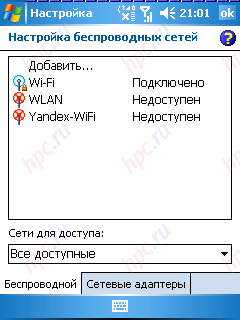
|
4. Убедитесь, что в пункте «Сети доступные для доступа:» у вас установлено – «Все доступные». Перейдите на вкладку «Сетевые адаптеры» и удостоверьтесь, что в пункте «Сетевой адаптер подключен к:» выбрано «Рабочий».
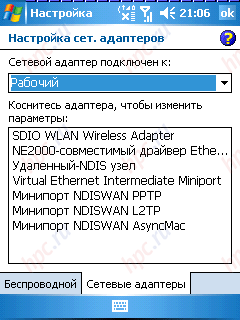
|
5. Если для работы в вашей корпоративной сети требуется вручную вводить сетевые настройки, то ткните стилусом в название Wi-Fi адаптера (в случае с Qtek 9100 - это SDIO WLAN Wireless Adapter) и введите нужные настройки (IP адрес, шлюз, DNS и т.п.).
6. Для доступа к сетевым ресурсам больше настроек не понадобится. Доступ к общим папкам можно получить через «Проводник», но удобнее воспользоваться заслуженно любимой у отечественных пользователей программой Resco Explorer. Запускаем этот файловый менеджер, находим раздел «My Network», нажимаем и удерживаем на надписи стилус. В появившемся меню выбираем «Map Drive…». При этом Resco Explorer начинает поиск доступных в сети ресурсов (компьютеров). Если на этих ПК содержатся открытые для доступа папки, вы можете зайти в них, нажав на кнопку "Share".
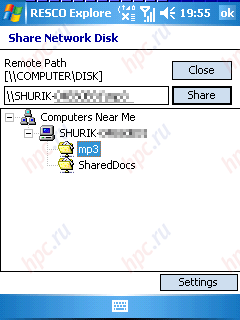
|
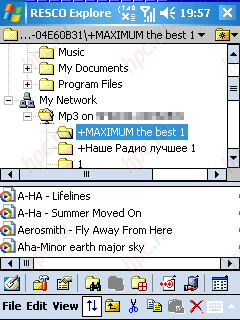
|
Теперь поговорим о подключении к интернету через Wi-Fi. Если коммуникатор необходимо использовать не только для доступа к корпоративным или прочим ресурсам, но и к интернету, нужно определиться еще с некоторыми параметрами. Зайдите в «Пуск» - «Настройка» - «Подключения» - иконка - «Подключения» - вкладка «Дополнительно» - кнопка «Выбрать сети». В разделе «Подключение для программ, автоматически подключающихся к интернету» укажите «Моя рабочая сеть».

|
Нажмите кнопку «Изменить» и на вкладке «Параметры прокси-сервера» установите галочку «Эта сеть подключена к интернету». При необходимости, установите галочку «Эта сеть подключена к интернету через прокси-сервер» и впишите его адрес. Выйдите из настроек. После этих манипуляций программы? которым необходим доступ в Cеть, такие как Internet Explorer, ICQ клиент или почтовик, будут использовать для этих целей Wi-Fi. Таким образом, я подключился к бесплатному хот-споту в одном из кафе Москвы.

|

|

|
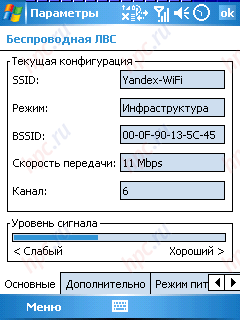
|
На последнем скриншоте (внизу справа) вы видите параметры Wi-Fi подключения. Доступ к ним можно получить, если в окне включения беспроводных адаптеров войти в меню «Настройка» и выбрать пункт «Параметры Wi-Fi …». Здесь вы можете увидеть параметры сети, выделенный вам IP адрес, установить режим энергосбережения.
Если для серфинга используются попеременно то GPRS, то 802.11, то выбирать текущую сеть «для программ, автоматически подключающихся к интернету», вам придется вручную. Делать это не так утомительно, как кажется на первый взгляд. Например, если при выключении Wi-Fi вы попытаетесь открыть, скажем, веб-страничку, то получите предупреждение, что не удается установить подключение.
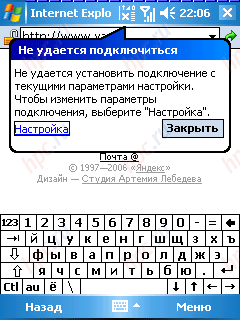
|
Нажав на надпись «Настройка», сразу попадете на уже знакомую страницу настроек, где на вкладке «Дополнительно», нажав на кнопку «Выбрать сети…», сможете указать, что теперь для подключения к интернету у вас будет использоваться соединение через GPRS.
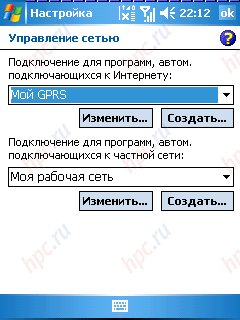
|
Вот так. Все довольно просто, если напрячься и прочитать нашу инструкцию;) Но продолжаем наш разговор.
Об этой сверхпопулярной программы для телефонных звонков через интернет мы решили рассказать в отдельной, пусть и небольшой главе. Во-первых, о Skype для бесплатного голосового общения через глобальную паутину сейчас не слышал, пожалуй, только ленивый. Во-вторых, несмотря на множество «но», коммуникатор проявил себя в этом испытании весьма достойно. Но обо всем по порядку.
Первым несоответствием, с которым пришлось столкнуться при установки Skype на Qtek 9100, был процессор этого коммуникатора. Вместо минимально требуемых 300 МГц, испытуемый имеет в своем распоряжении только 200 МГц. Но и это еще ничего. Вторым ограничением программы интернет-телефонии является отсутствие поддержки звонков через GPRS. Это ограничение также было преодолено. Для этого перед запуском программы GPRS был принудительно включен. И, о чудо, все заработало! Я успешно прошел процедуру авторизации и благодаря включенной услуге «Skype out», позвонил через интернет на московский мобильный телефон.
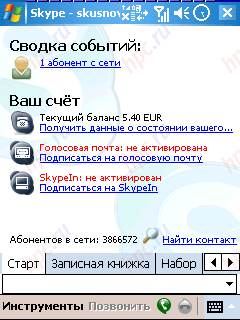
|
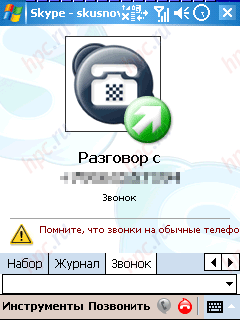
|
Не скажу, что качество коннекта через низкоскоростной GPRS достаточен для нормального общения. Скорее, нет. Большие задержки в передаче речи и «проглатываемые» окончания слов не способствуют полноценному общению. Тем не менее, все работало и при желании собеседника можно было понять.
При повторном тестировании программы было использовано уже более скоростное подключение – через Wi-Fi. Увеличившаяся ширина интернет-канала не замедлила положительно сказаться на качестве звука. Задержки в передаче голоса сократились, речь собеседника стала более разборчивой. Кстати, Skype это не только программа телефонии, но и полноценная «аська». Так что всегда можно пообщаться с помощью переписки:)
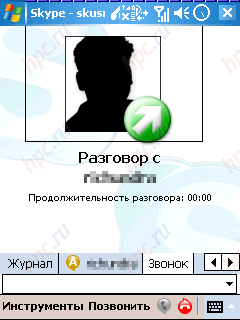
|

|
Подробнее обо всех возможностях Skype, процедуре регистрации и предоставляемых платных сервисах вы можете прочитать в статье "Skype: интернет-телефония на ладони".
На компакт-диске в комплекте с коммуникатором прилагаются версии программ ActiveSync 4.0 и Outlook.
Теперь о впечатлениях. Боюсь, не всех устроит работа встроенных приложений. Что-то может оказаться непривычно или неудобно. Например, запись музыкальных или видео файлов на Qtek 9100 осуществляется путем их синхронизации через настольный проигрыватель Windows Media.
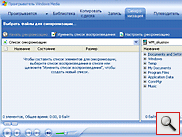
|
Необходимость утилиты для архивации данных ZIP также вызывает определенные сомнения. Далеко нечасто на мобильном устройстве бывает столько данных, что архивация поможет освободить значительное количество места. Музыка (mp3) и видео (mp4), увы, не жмутся. Намного проще держать на мобильном устройстве только самую нужную информацию, а прочие файлы хранить на настольном ПК. Да, и карты памяти большого объема никто не отменял.
Из всего софта, идущего в комплекте, больше всех разочаровала программа ClearVue PDF. Мало того, что она не может толком открывать русские pdf документы, так еще и с форматированием английских имеет проблемы. В качестве примера ниже приведены скриншоты одного и того же документа, открытые программами ClearVue PDF и Adobe Reader 2.0. Как говорится, почувствуйте разницу. В общем, для этих целей настоятельно рекомендую пользоваться Adobe Reader 2.0.

|
| ClearVue PDF и Adobe Reader 2.0 |
А о том, какой софт полезно всегда иметь под рукой, мы поговорим в следующем разделе.
Тяжелее всего в плане выбора дополнительного или, так скажем, «правильного» программного обеспечения придется бывшим владельцам карманных компьютеров Pocket PC. Главная проблема в том, что большая часть программных продуктов, к которым они уже успели привыкнуть, пользуясь наладонниками, может или вообще не работать под Windows Mobile 5 или потерять часть своих функций. С этим придется мириться, пока разработчики не выпустят новые версии ПО, адаптированные к новой ОС.
О наиболее популярных программах-чатах в статье уже было упомянуто (например, о mChat 2.0). Что касается почтовых клиентов, то встроенных возможностей Qtek 9100 вам наверняка хватит. А вот насчет веб-браузера хочется сказать отдельно. Не знаю почему, но Internet Explorer, идущий в комплекте, делает со страничками все что угодно, но только не отображает их корректно. Весьма кстати, во время подготовки этой статьи, вышла свежая версия бесплатного браузера – Opera 8.5 с поддержкой операционной системы Windows Mobile 5. Этот браузер довольно аккуратно обращается со страницами, так что его вполне можно рекомендовать как альтернативу IE.
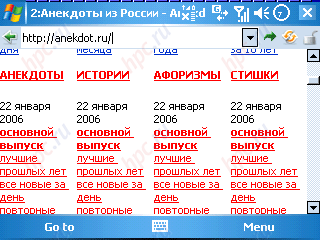
|
Следующая программа - любимая многими пользователями Spb Pocket Plus. Данная утилита выводит на экран «Сегодня» закладки с настройками и программами, установленными на машинке, а также обладает целым набором полезных возможностей. Вот как, например, выглядела моя подборка программ для работы с интернетом на закладке «Сеть». Здесь расположились: Internet Explorer, ICQ клиент - mChat, почтовик, иконки настройки ИК порта и перехода к настройкам подключений.

|
SPB Pocket Plus поддерживает еще и весьма полезные надстройки. Например, Spb Weather – поставщик свежих прогнозов погоды от GisMeteo через интернет прямо на экран КПК. Прогноз может выводиться как отдельное окно на экране «Сегодня», так и в виде закладки в SPB Pocket Plus.

|

|
Следующая незаменимая программа, хоть и рассчитана на КПК более старых версий, но прекрасно работает и с Qtek 9100. Это знаменитая утилита для чтения книг - Haali Reader, о которой неоднократно рассказывалось на HPCru. Это лучшая на данный момент читалка, так что пользуйтесь.

|
Не забудьте и про файловый менеджер. Впрочем, о нем мы тоже упоминали. Resco Explorer – незаменимая программа как для доступа к файлам на коммуникаторе, так и в сети. О программах для работы с аудио и видео – говорить не буду. У каждого здесь свои предпочтения.
Напоследок, хочется сказать несколько слов и об играх. Предсказать будет работать та или иная «старушка» под новой ОС невозможно. Я испробовал несколько популярных игрушек. Успешно заработали: «Червяки» (Worms), «Улитки» (Snails), некоторые головоломки. На удивление отказалась запускаться Zuma. Программа сообщила, что она создана для операционных систем Pocket PC 2002 и выше. Словом, есть, над чем задуматься:)
Напоследок скажем о небольшом приятном бонусе, который можно будет в самом ближайшем времени получить при покупке коммуникатора в сети магазинов "Компьютер на ладони". Теперь в комплекте с Qtek 9100 будет поставляться предустановленная версия программы Newsland Software, специально оптимизированная для работы на данной модели. Такая комплектация получила название Qtek 9100 Business Edition. Это приложение предназначено для подписки и доставки на устройство новостей и рассылок с информационных интернет-ресурсов. Программа конвертирует картинки и текст статей в формат, удобный для чтения на мобильном аппарате. После каждой синхронизации с компьютером вся информация по выбранным ресурсам автоматически скачивается на смартфон или КПК. Полученные данные хранятся на устройстве до следующей синхронизации с компьютером. Таким образом, "свежую прессу" можно читать с экрана наладонника когда и где угодно, в том числе в режиме офф-лайн.

|
На коммуникатор по умолчанию будут поставляться ежедневные информационные подборки от следующих источников: "РБК - Курсы валют", "РБК - Главные новости", "IXBT - Новости IT-рынка", "HPCru – КПК, коммуникаторы, смартфоны и новости рынка", "CNews - Технологии и новации", "Лента.ru - В мире", "Лента.ru - В России", "Погода в г. Москва", "Фильм.ру – Афиша", "Лента.ru - О высоком", "Пробуем.ру - Клубы и кафе", "Эхо Москвы - Программа "Ну и денек". Если вы захотите изменить этот список, надо будет пройти регистрацию на сайте разработчика и оформить собственный аккаунт.
На данный момент в каталоге сервиса Newsland Software находится около 400 популярных русскоязычных сайтов, среди которых есть как общетематические, так и специализированные новостные ленты, прогноз погоды, тематические и развлекательные сайты. После регистрации у разработчика подписаться можно будет на любые источники, интересные вам. По словам компании, в 2006 году количество ресурсов в каталоге вырастет до 1000.
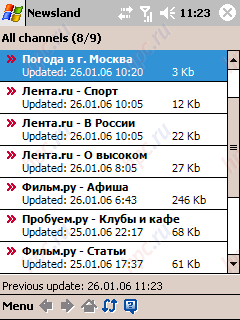
|

|

|
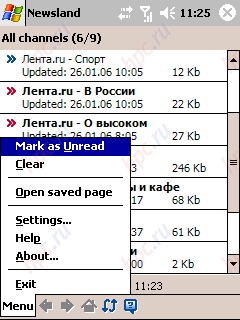
|
Тестирование многочисленных мобильных возможностей Qtek 9100 подтверждает их работоспособность и приемлемое качество реализации – было бы желание и время во всем разобраться, а также сформировать собственную подборку софта. Русификатор Pocket RussKey 2003, поставляющийся в комплекте, решит большинство проблем, связанных с локализацией устройства и работой на клавиатуре.
Среди несомненных достоинств Qtek 9100, выделяющих эту модель в плане возможностей на фоне конкурентов, можно отметить: удобную встроенную клавиатуру, компактные размеры устройства, последнюю версию новейшей операционной системы WM5, полную русификацию, энергонезависимую память приличного объема, поддержку всех популярных беспроводных интерфейсов, а также емкий литий-ионный аккумулятор (при активной эксплуатации коммуникатор держался больше двух суток). Есть и небольшие минусы, которых не лишена ни одна модель: кнопка включения камеры расположена не очень удачно (часто непроизвольно вызываешь камеру), неудобный комплектный чехол, а также в некоторых случаях небольшая вялость в работе (все-таки процессор 200 МГц, который, впрочем, позволяет экономно расходовать ценный заряд).
Авторы, перевод:
Александр Скуснов